# 使用【windows照片查看器】打开 png图片时报错:无法显示此图片…..
## 一、问题描述:
使用 windows照片查看器 打开 .png 图片时,报错:“W’indows 照片查看器无法显示此图片,由于计算机上的可用内存可能不足。请关闭一些目前没有使用的程序或者释放部分硬盘空间(如果硬盘几乎已满),然后重试。” 如下图:

## 二、解决方法:
使用 Windows 照片查看器打开.png 图片时出现 “Windows 照片查看器无法显示此图片,由于计算机上的可用内存可能不足” 的报错,可能是由于图片的配色方案与照片查看器不兼容导致的,以下是几种解决方法:
### 1、修改颜色管理设置:
打开 “控制面板”,找到并点击 “颜色管理”。在 “颜色管理” 窗口中,点击 “高级” 选项卡,将 “设备配置文件” 改为 “Agfa:Swop Standard”,然后点击 “关闭”,重新使用 Windows 照片查看器打开图片。

### 2、转换图片格式:
使用画图软件或其他图像处理软件打开该.png 图片,然后将其另存为 BMP 格式。保存后,再尝试用 Windows 照片查看器打开转换后的 BMP 图片。
### 3、修改 TMP 环境变量值:
右键点击 “此电脑”,选择 “属性”,进入系统信息页面,点击 “高级系统设置”。在 “系统属性” 面板中,点击 “环境变量”。找到 “TMP” 变量,双击它,将变量值修改为其他分区的路径,如 “E:UsersAdministratorAppDataLocalTemp”,点击 “确定”。同样,将 “TEMP” 变量的值也修改为一样路径。

### 4、使用第三方图片查看软件:
如果上述方法均无法解决问题,可以思考使用第三方图片查看器,如 IrfanView、FastStone Image Viewer 等或者 WPS图片 查看器 ,这些查看器一般支持更多的图片格式,且性能更优。

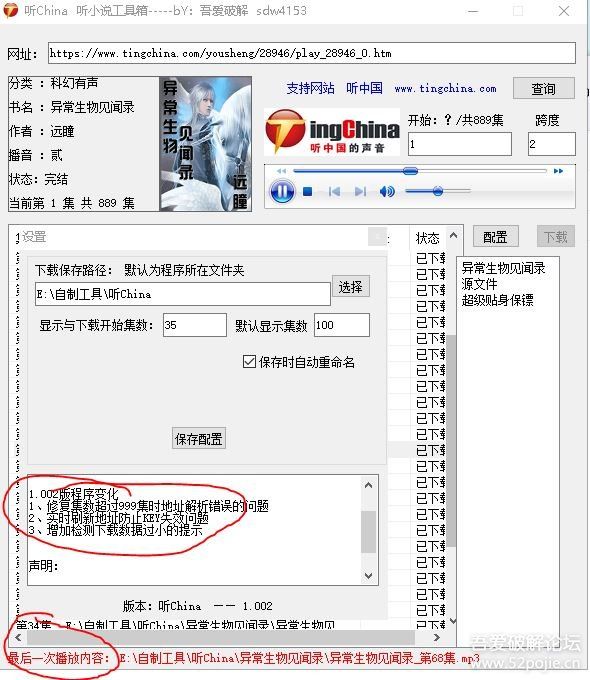























暂无评论内容